Sådan gemmer du dokumenter i Google Docs som PDF på iPhone og web
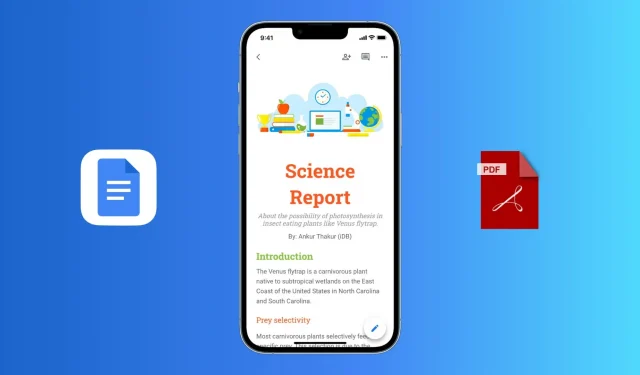
Google Docs gemmer automatisk dit arbejde i skyen eller lokalt på din enhed med korte intervaller, når du arbejder i dens editor. For alsidige brugssager som simpel fildeling kan du eksportere et Google-dokument som en PDF-fil. Lad os vise dig, hvordan du gør det i Google Docs-appen på iPhone eller iPad og i en webbrowser på Mac eller pc.
Mac eller pc
Følg disse trin for at gemme et dokument i Google Docs som PDF på din computer:
- Åbn et Google Docs-dokument i en webbrowser eller Progressive Web App.
- Klik på “Filer” i øverste højre hjørne.
- Hold derefter markøren over “Download” og klik på “PDF-dokument”(.pdf). Google Docs vil automatisk downloade dit dokument som en PDF-fil. Gå til din download-mappe for at få adgang til den.
app til iphone eller ipad
Sådan eksporterer du Google Docs som PDF-filer på iPhone eller iPad:
1) Åbn Google Docs-appen, og indtast dokumentet.
2) Klik på knappen med tre prikker øverst.
3) Vælg Del & Eksporter.
4) Vælg derefter “Send en kopi”, vælg PDF-formatet og klik på “OK”.
5) Når PDF’en er forberedt, åbnes det delte iOS-ark. Klik på “Gem til filer” for at gemme denne PDF på iCloud Drive, lokalt på din iPhone, eller tilføje tredjepartstjenester. Alternativt kan du sende denne PDF via AirDrop, Beskeder, Mail, Slack eller et af de tilgængelige medier.
Udover ovenstående mulighed kan du også søge efter det ønskede dokument på den første skærm i Google Docs-appen, normalt under overskriften “Sidst åbnet af mig”. Herfra skal du klikke på knappen med tre prikker i nederste højre hjørne af dokumentflisen. Afslut ved at klikke på Send en kopi > PDF.
Brug print-tricket
Endelig involverer en anden mulighed for at eksportere Google Docs som PDF at bruge printtricket. Sådan gør du:
- Start med at klikke på knappen med tre prikker på dokumentfeltet, og vælg Udskriv. Hvis du åbner et dokument, skal du klikke på knappen med tre prikker > Del og eksportere og derefter vælge Udskriv.
- På skærmen Udskriftsindstillinger skal du trykke på dokumentminiaturebilledet med to fingre og sprede dem fra hinanden.
- Klik på deleikonet, og vælg en af mulighederne på delearket for at gemme eller sende PDF-dokumentet.



Skriv et svar